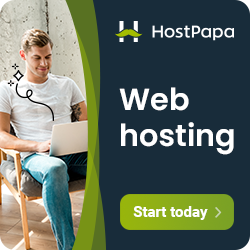Comment optimiser les performances PC
 Les performances PC sont cruciales pour une expérience informatique fluide, que ce soit pour le travail, le divertissement ou la navigation en ligne.
Les performances PC sont cruciales pour une expérience informatique fluide, que ce soit pour le travail, le divertissement ou la navigation en ligne.
Lorsque chaque clic de souris semble prendre une éternité et que les applications s’ouvrent comme si elles suivaient le rythme d’un escargot, il est temps de s’attaquer aux performances de votre PC. Imaginez un PC qui répond instantanément à chaque clic, qui exécute les applications sans heurts et qui offre une réactivité maximale. Cependant, de nombreux utilisateurs se retrouvent confrontés à des ralentissements, des temps de chargement prolongés et des performances en fonction de leur potentiel. Explorons des stratégies pratiques pour optimiser les performances de votre PC, de la gestion de l’espace de stockage à l’optimisation des paramètres système, pour que votre expérience numérique atteigne des sommets de fluidité et de réactivité. Préparez-vous à libérer tout le potentiel de votre machine pour une productivité accrue et une expérience utilisateur optimale.
Diagnostiquer les problèmes de performance
Avant d’entamer le processus d’optimisation, une phase de diagnostic précis s’impose pour identifier les facteurs limitant les performances de votre PC. Cette étape cruciale permettra une approche ciblée pour améliorer l’efficacité de votre machine.
En premier lieu, le Gestionnaire des tâches sert de point d’entrée essentiel. Accessible facilement via un clic droit sur la barre des tâches ou par le raccourci clavier Ctrl + Shift + Échap, il offre une vision en temps réel des processus en cours. La surveillance de l’utilisation du processeur permet d’identifier les applications gourmandes en puissance de traitement, tandis que l’analyse de l’utilisation de la mémoire révèle celles qui consomment excessivement de RAM. Le contrôle des ressources du disque dur dévoile les applications sollicitant intensément le stockage, tandis que la surveillance du réseau identifie celles accompagnant la bande passante.
Complémentaire au Gestionnaire des tâches, l’usage de Moniteurs système avancé offre une vision détaillée des performances matérielles. Des outils tels que Speccy, HWMonitor, ou MSI Afterburner fournissent des informations approfondies sur les composants, contribuant ainsi à un diagnostic exhaustif.
Ajoutons à cela des tests de vitesse de connexion Internet pour déceler des problèmes liés à la connectivité. De plus, une vérification méticuleuse des mises à jour système s’impose pour s’assurer que le PC bénéficie des dernières corrections de bugs et des améliorations de performances.
En somme, cette phase de diagnostic éclaire les zones spécifiques nécessitant une attention particulière, préparant ainsi le terrain pour les étapes ultérieures d’optimisation dans cet article.
Nettoyage et défragmentation du disque dur
 Pour insuffler une nouvelle vie à votre PC, le nettoyage et la défragmentation du disque dur sont des étapes cruciales. Ces processus permettent de libérer de l’espace de stockage et d’organiser les fichiers de manière à optimiser les performances.
Pour insuffler une nouvelle vie à votre PC, le nettoyage et la défragmentation du disque dur sont des étapes cruciales. Ces processus permettent de libérer de l’espace de stockage et d’organiser les fichiers de manière à optimiser les performances.
Suppression des fichiers inutiles :
Utilisation de l’outil Nettoyage de disque intégré à Windows.
Élimination des fichiers temporaires, des fichiers de la corbeille et d’autres éléments superflus qui encombrent le disque dur.
Désinstallation des programmes inutilisés :
Utilisation du Panneau de configuration ou des paramètres de l’application pour désinstaller les programmes dont vous n’avez plus besoin.
Libération d’espace et allègement de la charge sur le disque dur.
Gestion des fichiers volumineux :
Utilisation d’outils tels que TreeSize ou WinDirStat pour identifier les fichiers volumineux.
Suppression ou déplacement des fichiers encombrants qui occupent inutilement de l’espace.
Défragmentation du disque :
Utilisation de l’outil Défragmenteur de disque intégré.
Réorganisation des fichiers fragmentés sur le disque pour améliorer l’accès et la vitesse de lecture.
Utilisation d’outils tiers pour le nettoyage :
Présentation de logiciels comme CCleaner pour un nettoyage plus approfondi.
Nettoyage des fichiers temporaires, de la base de registre et d’autres éléments système superflus.
En intégrant ces pratiques de nettoyage et de défragmentation dans votre routine d’entretien, vous libérerez de l’espace sur votre disque dur et contribuerez à restaurer les performances optimales de votre PC. Ces actions simples mais efficaces garantissent que votre système fonctionne de manière fluide et réactive, en entraînant les effets d’une surcharge de fichiers temporaires ou d’une fragmentation excessive du disque dur. Restaurer l’ordre dans votre espace de stockage est un moyen pratique d’optimiser les performances de votre PC pour une expérience utilisateur plus agréable.
Gestion des programmes au démarrage
La gestion des programmes au démarrage est une étape essentielle pour assurer des performances optimales de votre PC dès le lancement. En analysant la liste des programmes qui s’exécutent automatiquement au démarrage, vous pouvez identifier les applications susceptibles de ralentir le processus.
Accéder à cette liste peut se faire facilement à travers des outils tels que le Gestionnaire des tâches de Windows (Shift+CTRL+ Sup) ou l’Utilitaire de configuration système. Une fois cette liste à portée de main, la désactivation des programmes inutiles est une pratique recommandée. Vous pouvez déterminer quels programmes sont essentiels et lesquels peuvent être désactivés en toute sécurité, libérant ainsi des ressources précieuses. L’Utilitaire de configuration système offre une interface conviviale pour effectuer ces ajustements, tout comme le Gestionnaire des tâches qui permet une gestion fine des applications au démarrage.
En optimisant les paramètres de démarrage, vous garantissez un lancement rapide et fluide de votre système d’exploitation.
N’oubliez pas que les mises à jour régulières du système et des pilotes peuvent également influencer le temps de démarrage, et les configurer judicieusement contribuera à maintenir des performances optimales au fil du temps. En adoptant ces pratiques, vous assurez un démarrage efficace de votre PC, créant ainsi une expérience utilisateur plus agréable et réduisant les inutiles.
Mise à jour des pilotes et du système d’exploitation
Maintenir à jour les pilotes et le système d’exploitation est une pratique fondamentale pour garantir des performances optimales de votre PC. Les pilotes, jouant le rôle de traducteurs entre le matériel de votre ordinateur et le système d’exploitation, assurent une communication harmonieuse. Des pilotes obsolètes peuvent entraîner des incompatibilités, des plantations et des ralentissements. La première étape consiste à vérifier les pilotes existants via le Gestionnaire de périphériques de Windows. Cet outil fournit une liste complète des composants matériels, avec des indicateurs de tout pilote nécessitant une mise à jour. Les sites Web des fabricants constituent ensuite une source fiable pour télécharger les versions les plus récentes de ces pilotes. Cette démarche assure la compatibilité avec les derniers logiciels et optimise la stabilité de votre système.
Quant au système d’exploitation, Microsoft propose des mises à jour automatiques de Windows pour garantir que votre système bénéficie des dernières fonctionnalités, améliorations de sécurité et corrections de bugs. Activer ces mises à jour automatiques est donc une première étape cruciale. Cela assure une maintenance continue de votre système sans nécessiter une intervention manuelle constante de votre part. Cependant, il est également recommandé de vérifier manuellement les mises à jour du système d’exploitation de temps en temps, surtout si les mises à jour automatiques sont désactivées. Cette vérification manuelle peut s’effectuer en accédant aux paramètres de mise à jour de Windows et en examinant les mises à jour disponibles. Il est conseillé de sélectionner et d’installer les mises à jour de manière sélective, en particulier si vous souhaitez éviter les mises à jour majeures qui pourraient nécessiter plus de temps d’installation.
Pour simplifier ce processus, des outils de mise à jour de pilotes tiers peuvent être utilisés. Ces programmes sont conçus pour automatiser le processus de recherche, de téléchargement et d’installation des pilotes les plus récents pour votre matériel. Ils offrent souvent une interface conviviale, des analyses rapides du système et des notifications en temps réel des mises à jour disponibles. Cependant, il est important de choisir des outils réputés et fiables pour éviter les complications potentielles. En intégrant ces étapes dans votre routine de maintenance informatique, vous vous assurez que votre PC fonctionne avec une efficacité optimale, entraînant ainsi les problèmes liés à des pilotes obsolètes ou à un système d’exploitation dépassé. En fin de compte, ces mises à jour régulières constituent une stratégie proactive pour maximiser la stabilité, la sécurité et les performances de votre ordinateur, contribuant ainsi à une expérience informatique sans accroc.
La mémoire RAM sur les performances PC
 La mémoire RAM (Random Access Memory) joue un rôle fondamental dans les performances globales d’un ordinateur. En tant que composant volatile où les données sont temporairement stockées pour un accès rapide, la quantité et la vitesse de la RAM ont un impact significatif sur la vitesse et la réactivité du système. Une RAM insuffisante peut entraîner des ralentissements, des lenteurs dans l’exécution des applications et même des plantations lorsque le système atteint ses limites de capacité. D’un autre côté, une RAM suffisante permet un chargement plus rapide des applications, une navigation fluide entre les tâches et une meilleure gestion des opérations multitâches.
La mémoire RAM (Random Access Memory) joue un rôle fondamental dans les performances globales d’un ordinateur. En tant que composant volatile où les données sont temporairement stockées pour un accès rapide, la quantité et la vitesse de la RAM ont un impact significatif sur la vitesse et la réactivité du système. Une RAM insuffisante peut entraîner des ralentissements, des lenteurs dans l’exécution des applications et même des plantations lorsque le système atteint ses limites de capacité. D’un autre côté, une RAM suffisante permet un chargement plus rapide des applications, une navigation fluide entre les tâches et une meilleure gestion des opérations multitâches.
La mémoire RAM n’est pas seulement cruciale pour les activités quotidiennes, mais elle est également essentielle pour les applications gourmandes en ressources telles que les logiciels de conception, les jeux vidéo et les programmes d’édition multimédia. Des performances accumulées de la RAM peuvent également influencer positivement le rendu graphique et la manipulation de fichiers considérables.
L’impact de la mémoire RAM sur les performances se fait sentir particulièrement dans les tâches multitâches et les opérations gourmandes en données. Un surplus de RAM peut également améliorer les performances graphiques en permettant un stockage temporaire rapide des textures et des éléments visuels.
Optimisation des paramètres graphiques
L’optimisation des paramètres graphiques de votre PC joue un rôle déterminant dans l’élaboration d’une expérience visuelle à la fois immersive et performante. Tout commence par l’ajustement judicieux de la résolution d’écran, où la sélection de la résolution native garantit une clarté optimale sans nuire aux performances. Les panneaux de contrôle des cartes graphiques, tels que le NVIDIA Control Panel ou AMD Radeon Settings, offrent ensuite une panoplie d’options permettant de régler finement des paramètres comme la qualité des textures, l’anisotropie, et l’anticrénelage, permettant une adaptation précisez aux capacités de votre matériel.
La désactivation des effets visuels superflus à travers le panneau des options d’alimentation de Windows est une étape stratégique pour alléger la charge graphique, favorisant ainsi une utilisation plus fluide des ressources. La gestion des paramètres d’alimentation est également cruciale, avec une recommandation particulière pour l’utilisation de modes d’alimentation haute performance lors d’une utilisation intensive, préservant ainsi la qualité graphique dans des situations exigeantes.
L’optimisation des paramètres graphiques ne s’arrête pas au niveau du système. Dans le monde des jeux, il est essentiel de personnaliser les paramètres graphiques en fonction des exigences spécifiques de chaque titre. Trouver le parfait équilibre entre qualité visuelle et fluidité d’exécution peut se faire en ajustant les paramètres dans le jeu, assurant ainsi une expérience de jeu à la fois immersive et réactive.
Enfin, la mise à jour régulière des pilotes graphiques est essentielle pour garantir la compatibilité avec les derniers logiciels et jeux, ainsi que pour corriger d’éventuels problèmes de performances. En utilisant le Gestionnaire de périphériques pour vérifier les mises à jour et en accédant aux sites Web des fabricants, vous assurez que votre matériel graphique reste à jour et fonctionne à son plein potentiel. En combinant ces ajustements et optimisations, vous pouvez personnaliser votre expérience visuelle, tirer le meilleur parti de votre matériel graphique et garantir des performances exceptionnelles lors de vos activités quotidiennes, que ce soit pour le travail, le divertissement ou le jeu.
Découvrez les Outils de Performance Automatique
L’optimisation des performances de votre PC ne nécessite pas nécessairement des connaissances techniques approfondies. Grâce aux outils de performance automatique, il est désormais possible d’optimiser votre système de manière efficace et sans effort. Ces paramètres logiciels sont conçus pour ajuster automatiquement les, libérer des ressources inutilisées et garantir une expérience informatique fluide. Voici une sélection d’outils qui simplifieront le processus d’optimisation :
Système d’ optimisation avancé :
Avec sa suite complète de système d’optimisation, Advanced SystemCare analyse et ajuste les performances en temps réel. Il offre également des fonctionnalités de protection contre les menaces potentielles.
CCleaner :
Connu pour son nettoyage de fichiers temporaires, CCleaner dispose également de fonctionnalités d’optimisation. Il peut désactiver les programmes au démarrage et défragmenter le registre pour améliorer les performances.
Booster de jeu IObit :
Spécialement conçu pour les joueurs, Game Booster optimise automatiquement les ressources du système pendant les sessions de jeu, désactivant les processus en arrière-plan non essentiels.
Razer Cortex :
Axé sur les jeux, Razer Cortex optimise automatiquement les performances en désactivant les applications non nécessaires, libérant de la mémoire RAM et ajustant les paramètres graphiques.
NettoyerMonPC :
Proposant une approche holistique, CleanMyPC nettoie les fichiers inutiles, désinstalle les programmes superflus et ajuste les paramètres du système avec un mode d’optimisation automatique.
Ces outils automatisés offrent une alternative pratique pour optimiser les performances de votre PC sans nécessiter une expertise technique. Il est toutefois important de choisir des outils réputés, de les mettre à jour régulièrement et de les utiliser judicieusement pour éviter tout impact négatif sur le système. En les intégrant à votre routine d’entretien, vous pouvez automatiser le processus d’optimisation, assurant ainsi que votre PC fonctionne de manière optimale avec un minimum d’effort de votre part. Simplifiez votre expérience informatique avec ces outils efficaces et profitez d’un système réactif au quotidien.
Conclusion :
En conclusion, l’optimisation des performances de votre PC est une étape essentielle pour garantir une expérience informatique fluide et réactive. Des actions simples, telles que la gestion des programmes au démarrage, la défragmentation du disque dur et la mise à jour régulière des pilotes, peuvent contribuer significativement à maximiser les ressources de votre système. De plus, l’utilisation d’outils automatisés et l’ajustement fin des paramètres, notamment graphiques, offrent des solutions pratiques pour optimiser les performances sans nécessiter une expertise technique approfondie. En intégrant ces pratiques dans votre routine d’entretien informatique, vous garantissez que votre PC fonctionne à son meilleur niveau, vous offrant ainsi une expérience utilisateur optimale. Restez proactif dans l’entretien de votre machine, et vous récolterez les fruits d’une productivité accrue, d’une réactivité améliorée et d’une satisfaction utilisateur constante.